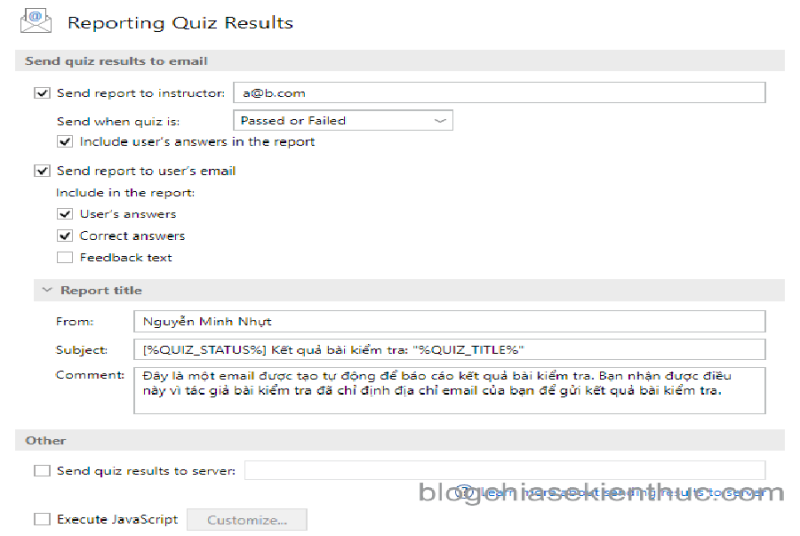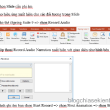- Thông tin giới thiệu.
- Các thuộc tính cho Quiz.
- Thuộc tính cho người chơi.
Để đặt thuộc tính cho những bài tập Trắc nghiệm, hãy làm như sau :
Trình diễn: Nhập đầu tiên iSpring Suite 9 => chọn Quiz

Cửa không iSpring Quizmaker xuất hiện. Bạn tiến hành thiết lập các thuộc tính cần thiết, chi tiết về hàm và cách thiết lập các thuộc tính được trình bày dưới đây:

Mục lục
I. Thiết lập thông tin cho phần giới thiệu
Thông tin cho phần giới thiệu được thiết lập thông qua chức năng Introduction thuộc về Quiz. Introduction cho phép bạn thiết lập ba thông tin cơ bản sau:

- Trang trình bày giới thiệu: Tức là thông tin về slide chứa bài tập trắc nghiệm
Quiz. - Thông tin người dùng: Tức là thông tin về người học, tại đây bạn có thể yêu cầu người học cung cấp các thông tin như họ tên, email …
- Trang trình bày Hướng dẫn: Cho phép bạn hướng dẫn cách làm các bài tập trắc nghiệm.
Dưới đây là bản demo của mẫu thiết lập thông tin của ba phần Intro Slide, User Info, Instruction Slide và bạn có thể đặt như chính mình hoặc đặt lại theo ý muốn.

1. Trang trình bày giới thiệu
Chú ý “%QUIZ_TITLE%” bạn giữ nguyên nó, thông tin về tên của bài kiểm tra mà chúng tôi sẽ thiết lập trong Properties và chương trình sẽ tự động cập nhật.

2. Thông tin người dùng
- FieldName: Bạn có thể Việt hóa cho phù hợp chẳng hạn Tên Pháo đài Tên và
EmailPháo đài E-mail… - Tình trạng: Có ba lựa chọn:
Mandatory,OptionalvàDon’t ask.. - Bắt buộc: Người học bắt buộc phải cung cấp thông tin, nếu thiếu sẽ không được phép làm bài kiểm tra.
- Không bắt buộc: Người học có thể chọn không tham gia nếu không muốn và vẫn có thể làm bài kiểm tra.
- Đừng hỏi: Đừng hỏi thông tin này và nó sẽ không xuất hiện trong trang chiếu.
- Loại lĩnh vực: Kiểu cho trường tương ứng, có ba kiểu: Văn bản, Lựa chọn, Email ..

3. Trang trình bày Hướng dẫn
Lưu ý bạn cần xem xét bài kiểm tra có cần thông tin này không, nếu không cần thiết bạn có thể bỏ chọn. Display quiz instructions hoặc không cần thiết lập thông tin này cũng được.

II. Đặt thuộc tính cho Quiz
Để đặt thuộc tính cho Quiz trong cửa sổ iSpring Quizmaker bạn chọn Properties.

Hộp thoại Quiz Properties xuất hiện cung cấp cho bạn năm nhóm thuộc tính, cụ thể:

1. Thuộc tính chính
- Tiêu đề bài kiểm tra: Tên của bài kiểm tra Quiz.
- Kích thước trang trình bày: Kích thước của slide và bạn nên để nó như mặc định.

2. Chấm điểm câu đố
- Ghi điểm vào: Ghi vào biểu mẫu phần trăm hoặc điểm nếu bạn chọn
Percentđược ghi lại dưới dạng phần trăm, nếu không thì dưới dạng điểm. - Điểm vượt qua: Tỷ lệ phần trăm hoặc điểm số sẽ vượt qua.
3. Thuộc tính câu hỏi

- Điểm cho một câu trả lời đúng: Ghi điểm cho một câu trả lời đúng.
- Hình phạt cho một câu trả lời sai: Điểm trừ cho một câu trả lời sai.
- Số lần thử: Số lượng bài tập.
- Giới hạn thời gian trả lời câu hỏi: Hết giờ làm bài. Lưu ý: Nếu bạn chọn
Limit time to answersau đóNumber of attemptsSẽ bị vô hiệu hoá - Đúng, Không chính xác và Thử lại: Các thông báo trong các phần này có thể được viết lại như trong hình trên.
4. Danh sách câu hỏi

Xáo trộn các câu hỏi trong bài kiểm tra: Nếu được chọn, thứ tự của các câu hỏi sẽ được hiển thị ngẫu nhiên. Theo ý kiến cá nhân của tôi thì không nên chọn như vậy.
5. Báo cáo

Nếu bạn muốn biết điểm của học viên sau khi học viên triển khai xong Trắc nghiệm, sung sướng chọn và thiết lập những tùy chọn như sau :
5.1. Gửi kết quả bài kiểm tra tới email
- Gửi báo cáo cho người hướng dẫn: Để gửi kết quả của bài tập trắc nghiệm, hãy nhập email của bạn.
- Gửi khi câu đố là: Gửi khi có kết quả.
- Đạt hoặc Không đạt: Gửi tất cả.
- Đi qua: Chỉ gửi các bài kiểm tra với kết quả “đạt”.
- Thất bại: Chỉ gửi các bài kiểm tra có kết quả là “không đạt”.
- Đưa câu trả lời của người dùng vào báo cáo: Nếu được chọn, câu trả lời sẽ được gửi đến từng câu hỏi của học sinh.
- Gửi báo cáo đến email của người dùng: Gửi kết quả cho người học.
5.2. Tiêu đề báo cáo
- Từ: Ở đây bạn có thể nhập tên của bạn.
- Môn học: Ở đây bạn có thể nhập
Kết quả bài kiểm tra.
Chú ý để chỉ biến hóa hiệu quả Trắc nghiệm
- Bình luận: Bạn có thể Việt hóa lại hoặc tự nhập lại miễn là hợp lý.
III. Cài đặt trong Trình phát
Giống như trong Properties trong phần Player Ngoài ra còn có khá nhiều tùy chọn khác nhau. Trong phạm vi bài viết, tôi chỉ hướng dẫn các bạn các Text Labels phần còn lại bạn có thể tự tìm hiểu thêm.

Với Text Labels Bạn có thể viết lại nó như hình dưới đây.

Hoặc nếu bạn thích, bạn có thể sử dụng bản địa hóa của bạn tại đây hoặc tại đây. Sau khi tải xuống tệp Viet_Nam.xml Khi bạn quay lại máy tính của mình, bạn nhập bạn bè của bạn Import => chọn tệp Viet_Nam.xml => chọn Open xong rôi
Chú ý:
- Nghĩa của từ được Việt hóa phải phù hợp với ngữ cảnh
- Không Việt hóa các cụm từ trong % ví dụ% USER_POINTS%
- Không có dấu cách, như thế này % USER_POINTS% hơn là điều này % USER_POINTS%
Phần kết
Chà, vậy là tôi đã chỉ cho bạn cách đặt thuộc tính cho Quiz. bài tập đã được đưa vào chương trình iSpring Suite.
Các thuộc tính thiết yếu được thiết lập, nếu không thiết yếu, bạn không phải thiết lập toàn bộ những thuộc tính mà tôi đã ra mắt với bạn .
Trong bài viết tiếp theo, mình sẽ hướng dẫn các bạn cách tạo Bài tập trắc nghiệm.
Hy vọng bài viết này sẽ hữu dụng với bạn. Chúc suôn sẻ !
CTV: Nhựt Nguyễn – phanmemdownload.com
Xem thêm các bài cùng Series
Tạo Quiz bằng ứng dụng iSpring Suite 9 >>
Source: https://expgg.vn
Category: Thông tin